
ایسی صورت حال موجود ہیں جہاں صارف اپنے کمپیوٹر سے دور ہے، لیکن یہ معلومات یا ایک مخصوص آپریشن کے لئے اس سے منسلک کرنا ضروری ہے. اس کے علاوہ، صارف مدد کی ضرورت کا تجربہ کرسکتا ہے. ایسی ایک مسئلہ کو حل کرنے کے لئے، ایک شخص جس نے اس طرح کی مدد فراہم کرنے کا فیصلہ کیا ہے اسے دور دراز آلہ سے منسلک کرنے کی ضرورت ہے. آئیے پتہ چلیں کہ ونڈوز 7 چلانے والے پی سی پر ریموٹ رسائی کو کیسے ترتیب دیں.
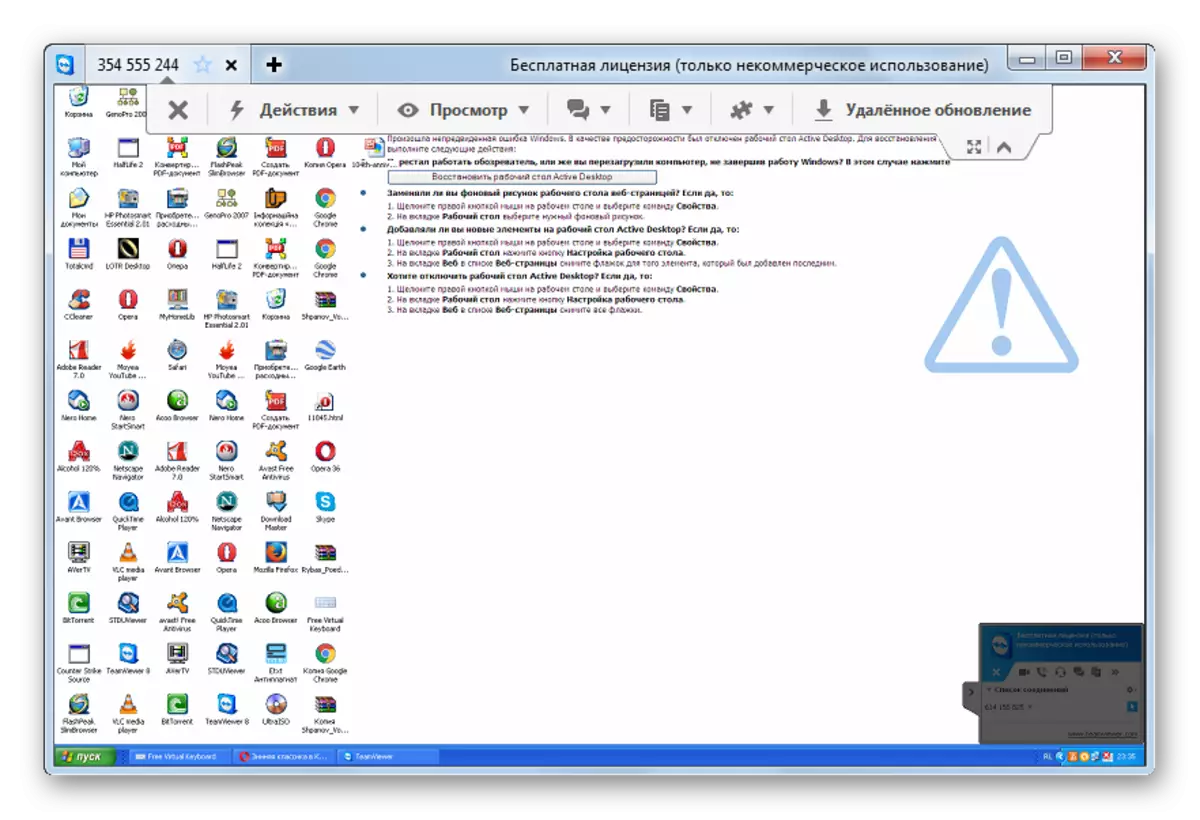
طریقہ 2: اممی ایڈمنسٹریشن
پی سی تک ریموٹ رسائی کو منظم کرنے کے لئے اگلے بہت مقبول تیسری پارٹی کے پروگرام AMMYY منتظم ہے. اس آلے کے آپریشن کا اصول ٹیم ویٹر میں کارروائی کے الگورتھم کی طرح ہے.
- ایم ایمی ایڈمن کو پی سی پر چلائیں جس پر آپ رابطہ کریں گے. TeamViewer کے برعکس، یہ شروع کرنے کے لئے انسٹال کرنے کی ضرورت بھی ضروری نہیں ہے. "آپ کی شناخت"، "پاس ورڈ" اور "آپ کے آئی پی" کے شعبوں میں کھولنے والے ونڈو کے بائیں حصے میں، ڈیٹا کو کسی دوسرے کمپیوٹر سے کنکشن کے طریقہ کار کے لئے دکھایا جائے گا. آپ کو پاس ورڈ کی ضرورت ہوسکتی ہے، لیکن آپ ان پٹ (کمپیوٹر کے ID یا IP) کے لئے دوسرا اجزاء منتخب کرسکتے ہیں.
- اب ایم ایمی ایڈمن کو پی سی سے شروع کریں جس سے آپ کو منسلک کیا جائے گا. "ID / IP کلائنٹ" فیلڈ میں درخواست کی ونڈو کے دائیں ہاتھ میں، ایک آٹھ عددی شناخت یا اس آلہ کے IP درج کریں جس کے ساتھ آپ مربوط کرنا چاہتے ہیں. اس معلومات کو کس طرح تلاش کرنے کے لئے، ہم نے اس طریقہ کے پچھلے پیراگراف میں بتایا. "کنیکٹ" پر اگلا کلک کریں.
- پاس ورڈ ان پٹ ونڈو کھولتا ہے. خالی فیلڈ کو پانچ عددی کوڈ درج کرنے کی ضرورت ہوتی ہے، جس میں ریموٹ پی سی پر اممی ایڈمن پروگرام میں دکھایا جاتا ہے. اگلا "OK" پر کلک کریں.
- اب صارف جو دور دراز کمپیوٹر کے قریب ہے وہ ونڈو میں "اجازت" کے بٹن پر کلک کرکے کنکشن کی تصدیق کرنا ضروری ہے. فوری طور پر، اگر ضروری ہو تو، متعلقہ اشیاء کے قریب چیک نشان کو ہٹانے کے لۓ، یہ کچھ آپریشن کے عمل کو محدود کر سکتا ہے.
- اس کے بعد، دور دراز آلہ کے "ڈیسک ٹاپ" آپ کے کمپیوٹر پر نظر آئے گا اور آپ اس پر براہ راست کمپیوٹر پر اسی طرح کی تخلیق کرسکتے ہیں.
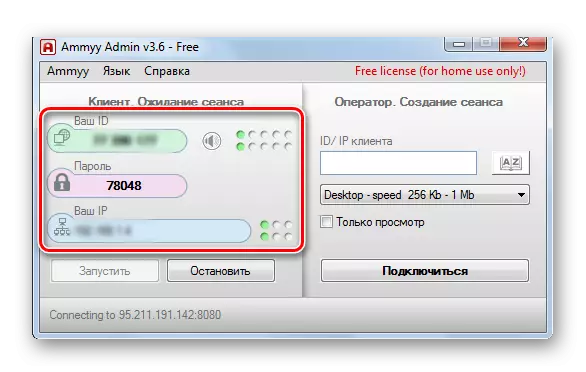
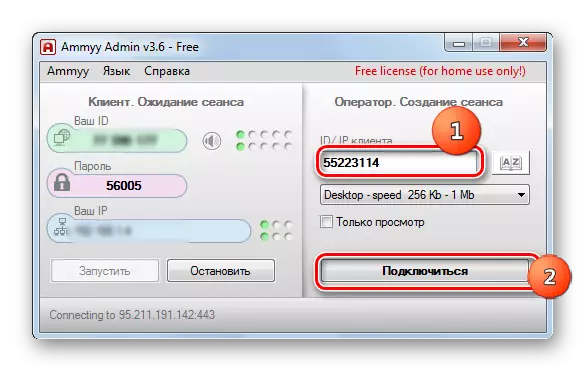
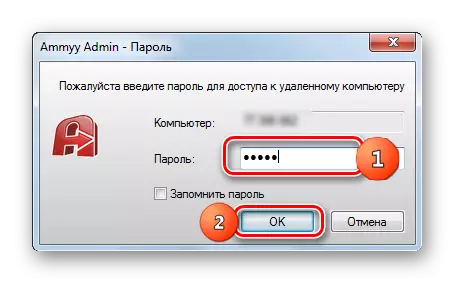
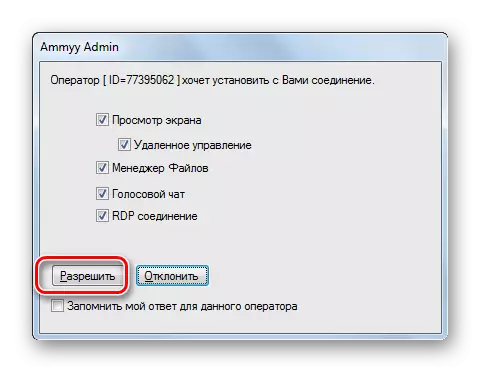
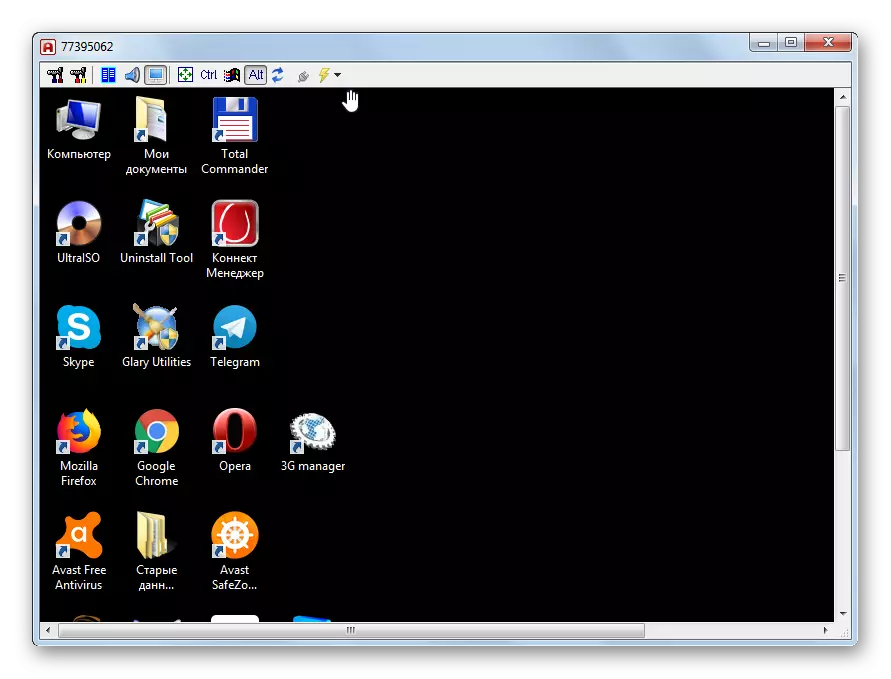
لیکن، یقینا، آپ کو ایک elegitarious سوال پڑے گا، کیا کرنا ہے اگر کوئی بھی ایک پی سی میں کنکشن کی تصدیق کرنے کے لئے نہیں ہوگا؟ اس صورت میں، اس کمپیوٹر پر، آپ کو صرف AMMYY منتظم کو چلانے کی ضرورت نہیں ہے، اسے لاگ ان اور پاس ورڈ لکھیں، بلکہ دوسرے کاموں کو بھی بنائے.
- "ammyy" مینو میں کلک کریں. کھلی فہرست میں، "ترتیبات" کا انتخاب کریں.
- ترتیبات ونڈو میں جو کلائنٹ ٹیب میں ظاہر ہوتا ہے، "رسائی دائیں" کے بٹن پر کلک کریں.
- "رسائی کے حقوق" ونڈو کھولتا ہے. اس کے نچلے حصے میں سبز آئکن "+" کی شکل میں آئیکن پر کلک کریں.
- ایک چھوٹی سی ونڈو ظاہر ہوتا ہے. کمپیوٹر ID فیلڈ میں، آپ کو پی سی پر ایمیمی ایڈمن ID درج کرنے کی ضرورت ہے جس سے موجودہ آلہ تک رسائی حاصل ہوگی. لہذا، اس معلومات کو پیش کرنے کی ضرورت ہے. جب آپ مخصوص ID کے ساتھ صارف کی رسائی میں داخل ہوتے ہیں تو آپ کو ایک پاس ورڈ درج کر سکتے ہیں. لیکن اگر آپ ان شعبوں کو خالی چھوڑ دیں تو، پھر منسلک ہونے پر پاس ورڈ بھی ضروری نہیں ہے. "OK" پر کلک کریں.
- مخصوص ID اور اس کے حقوق اب "رسائی کے حقوق" ونڈو میں ظاہر ہوتے ہیں. "OK" پر کلک کریں، لیکن اممی ایڈمن پروگرام خود کو بند نہ کرو اور پی سی کو منقطع نہ کریں.
- اب یہ کہ آپ اپنے آپ کو فاصلے پر تلاش کرتے ہیں، اس کی طرف سے حمایت کردہ کسی بھی ڈیوائس پر اممی ایڈمن شروع کرنے کے لئے کافی ہو گا اور اس پی سی کے ID یا IP درج کریں، جس پر مندرجہ بالا بیان کردہ جوڑی. "کنیکٹ" کے بٹن پر کلک کرنے کے بعد، منزل سے ایک پاسورڈ یا تصدیق متعارف کرانے کی ضرورت کے بغیر فوری طور پر پیچیدہ ہو جائے گا.
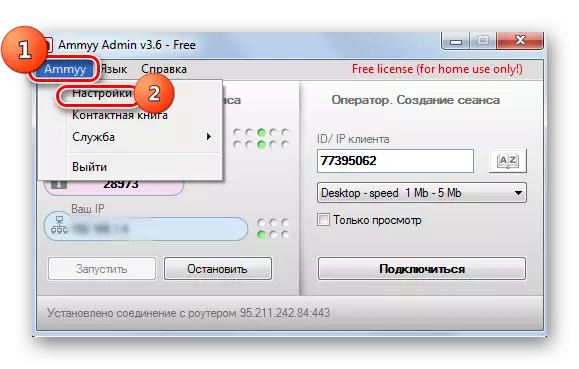
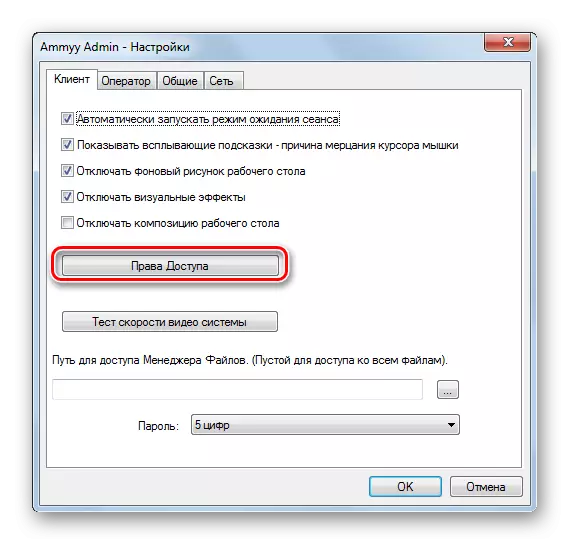
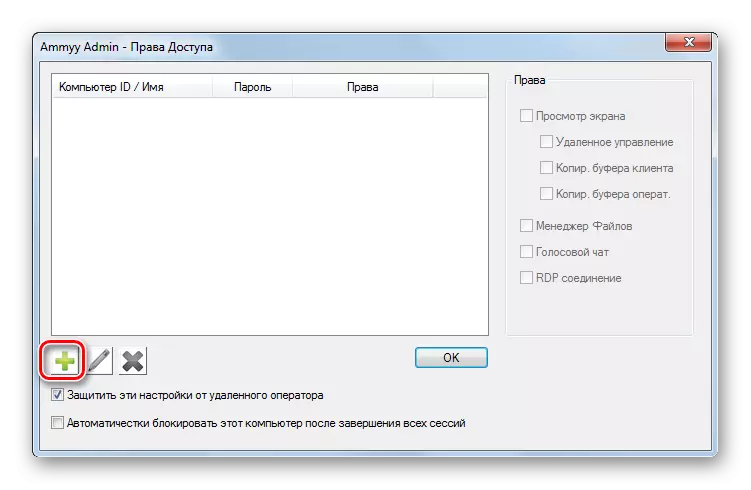



طریقہ 3: "ریموٹ ڈیسک ٹاپ" کی ترتیب
آپ کسی دوسرے کمپیوٹر تک رسائی کو ترتیب دے سکتے ہیں، اور بلٹ ان آپریٹنگ سسٹم کے آلے کا استعمال کرتے ہوئے، جس کو "ریموٹ ڈیسک ٹاپ" کہا جاتا ہے. یہ ضروری ہے کہ اگر آپ سرور کمپیوٹر پر منسلک نہ ہو تو، صرف ایک صارف اس کے ساتھ کام انجام دے سکتا ہے، کیونکہ کئی پروفائلز کے بیک وقت کنکشن فراہم نہیں کیا جاتا ہے.
- جیسا کہ پچھلے طریقوں میں، سب سے پہلے، آپ کو کمپیوٹر سسٹم کو ترتیب دینے کی ضرورت ہے جس میں کنکشن بنایا جائے گا. "شروع" پر کلک کریں اور "کنٹرول پینل" پر جائیں.
- "نظام اور سیکورٹی" آئٹم کے ذریعے جاؤ.
- اب نظام سیکشن پر جائیں.
- کھلی کھڑکی کے بائیں جانب، "اعلی درجے کی پیرامیٹرز" لکھاوٹ پر کلک کریں.
- اضافی پیرامیٹرز قائم کرنے کے لئے کھول دیا اختیارات. نام "ریموٹ رسائی" سیکشن کے ذریعہ کلک کریں.
- "ریموٹ ڈیسک ٹاپ" بلاک میں، ڈیفالٹ ریڈیو چینل کو "کنکشن کی اجازت نہ دیں ..." میں فعال ہونا ضروری ہے. آپ کو اس کو دوبارہ ترتیب دینے کی ضرورت ہے "صرف کمپیوٹرز سے رابطہ قائم کریں ...". لکھاوٹ کے برعکس مارک اپ کو انسٹال کریں "دور دراز اسسٹنٹ کے کنکشن کی اجازت دیں ..." اگر یہ غائب ہو. پھر "صارفین کو منتخب کریں ..." پر کلک کریں.
- ایک شیل "ریموٹ ڈیسک ٹاپ صارفین" صارفین کو منتخب کرنے کے لئے ظاہر ہوتا ہے. یہاں آپ ان پروفائل کو تفویض کرسکتے ہیں جس سے اس پی سی کو دور دراز تک رسائی کی اجازت دی جائے گی. اگر وہ اس کمپیوٹر پر نہیں بنائے جاتے ہیں، تو آپ کو اکاؤنٹس سے قبل تخلیق کرنے کی ضرورت ہے. ایڈمنسٹریٹر کے حقوق پروفائلز ونڈو میں "ریموٹ ڈیسک ٹاپ صارفین" میں شامل کرنے کے لئے ضروری نہیں ہیں، کیونکہ یہ ڈیفالٹ کی طرف سے رسائی کے حق کی طرف سے فراہم کی جاتی ہے، لیکن ایک شرط کے تحت: یہ انتظامی اکاؤنٹس پاس ورڈ ہونا ضروری ہے. حقیقت یہ ہے کہ نظام کی سلامتی کی پالیسی میں، پابندی لکھی گئی ہے کہ رسائی کا مخصوص نقطہ نظر صرف اس صورت میں فراہم کیا جاسکتا ہے جب آپ پاس ورڈ رکھتے ہیں.
دیگر تمام پروفائلز، اگر آپ انہیں اس کمپیوٹر کو دور کرنے کا موقع دینا چاہتے ہیں، تو آپ کو موجودہ ونڈو میں شامل کرنے کی ضرورت ہے. ایسا کرنے کے لئے، "شامل کریں ..." پر کلک کریں.
- کھڑکی میں جو کھولتا ہے، "منتخب کریں:" صارفین "" ان صارفین کے اکاؤنٹس کے اس کمپیوٹر کے نام پر رجسٹرڈ کاموں کے ذریعہ وہیل جو شامل کرنا چاہتے ہیں. پھر ٹھیک دبائیں.
- منتخب کردہ اکاؤنٹس کو دور دراز ڈیسک ٹاپ صارفین ونڈو میں دکھایا جانا چاہئے. ٹھیک ہے پر کلک کریں.
- اگلا، "درخواست" اور "OK" پر کلک کریں، بند کرنے اور "سسٹم کی خصوصیات" ونڈو کو بند کرنے کے لئے مت بھولنا، اور دوسری صورت میں آپ کی تمام تبدیلیوں کو اثر انداز نہیں کرے گا.
- اب آپ کو کمپیوٹر کے آئی پی کو سیکھنے کی ضرورت ہے جس پر آپ کنکشن انجام دیں گے. مخصوص معلومات حاصل کرنے کے لئے، "کمانڈ لائن" کو کال کریں. دوبارہ "شروع" پر کلک کریں، لیکن اس وقت لکھاوٹ "تمام پروگرام" پر جائیں.
- اگلا، "معیاری" ڈائرکٹری پر جائیں.
- "کمانڈ لائن" اعتراض کو تلاش کرنے کے بعد، یہ صحیح ماؤس کے بٹن کے ساتھ صحیح بناؤ. فہرست میں، "ایڈمنسٹریٹر سے چلائیں" کی پوزیشن کو منتخب کریں.
- شیل "کمانڈ لائن" شروع ہو گی. مندرجہ ذیل کمانڈ چلائیں:
ipconfig.
درج کریں پر کلک کریں.
- ونڈو انٹرفیس میں، کئی اعداد و شمار ظاہر کئے جائیں گے. ان میں سے ان کے درمیان دیکھو جو "آئی پی وی 4 ایڈریس" پیرامیٹر سے ملتا ہے. اسے یاد رکھیں یا اسے ریکارڈ کریں، کیونکہ اس معلومات کو منسلک کرنے کی ضرورت ہے.

یہ یاد رکھنا چاہیے کہ پی سی کے کنکشن، جو حبنیشن موڈ میں یا نیند موڈ میں ہے، ناممکن ہے. اس سلسلے میں، آپ کو اس بات کا یقین کرنے کی ضرورت ہے کہ مخصوص افعال غیر فعال ہیں.
- اب ہم کمپیوٹر کے پیرامیٹرز کو تبدیل کرتے ہیں جس سے ہم ریموٹ پی سی سے منسلک کرنا چاہتے ہیں. "معیاری" فولڈر میں "شروع" کے ذریعے اس پر جائیں اور نام پر کلک کریں "دور دراز ڈیسک ٹاپ سے رابطہ کریں".
- ونڈو اسی نام سے کھولتا ہے. لکھاوٹ "دکھائیں اختیارات" پر کلک کریں.
- اضافی پیرامیٹرز کی ایک مکمل یونٹ کھل جائے گی. عام ٹیب میں موجودہ ونڈو میں، کمپیوٹر کے میدان میں، دور دراز پی سی کے IPv4 ایڈریس کی قیمت درج کریں، جس میں ہم نے پہلے ہی "کمانڈ لائن" کے ذریعہ سیکھا ہے. "صارف" فیلڈ میں، ان اکاؤنٹس میں سے ایک کا نام درج کریں جن کے پروفائلز پہلے سے دور دراز پی سی پر شامل تھے. موجودہ ونڈو کے دیگر ٹیبز میں، آپ زیادہ ٹھیک ٹھیک ترتیبات بنا سکتے ہیں. لیکن ایک اصول کے طور پر، معمول کنکشن کے لئے کچھ بھی تبدیل کرنے کی ضرورت نہیں ہے. اگلا "کنیکٹ" پر کلک کریں.
- دور دراز کمپیوٹر سے رابطہ کریں.
- اگلا، آپ کو اس اکاؤنٹ سے پاسورڈ درج کرنے کی ضرورت ہوگی اور "OK" بٹن پر کلک کریں.
- اس کے بعد، کنکشن واقع ہو جائے گا اور پچھلے پروگراموں میں اسی طرح ریموٹ ڈیسک ٹاپ کھول دیا جائے گا.

یہ یاد رکھنا چاہیے کہ اگر ونڈوز فائر وال وال میں ڈیفالٹ ترتیبات انسٹال ہوجائے تو، مندرجہ بالا طریقہ کار کو استعمال کرنے کے لئے ان میں کچھ بھی تبدیل کرنے کے لئے ضروری نہیں ہے. لیکن اگر آپ کسی معیاری محافظ میں پیرامیٹرز کو تبدیل یا تیسرے فریق کے فائر والوں کو استعمال کرتے ہیں، تو یہ مخصوص اجزاء کو مزید ایڈجسٹ کرنے کے لئے ضروری ہوسکتا ہے.
اس طریقہ کا بنیادی نقصان یہ ہے کہ کسی بھی مسائل کے بغیر اس کی مدد سے، آپ صرف مقامی نیٹ ورک پر کمپیوٹر سے منسلک کرسکتے ہیں، لیکن انٹرنیٹ کے ذریعہ نہیں. اگر آپ انٹرنیٹ کے ذریعہ مواصلات کو ترتیب دینا چاہتے ہیں، تو، تمام بیان کردہ کے علاوہ، آپ کو روٹر پر دستیاب بندرگاہوں کے آپریشن کو انجام دینا ہوگا. مختلف برانڈز سے اس کے عملدرآمد کے لئے الگورتھم اور روٹرز کے ماڈل بھی بہت مختلف ہوسکتے ہیں. اس کے علاوہ، اگر فراہم کنندہ متحرک اختیاری ہے تو، جامد آئی پی نہیں، پھر اضافی خدمات کو استعمال کرنا پڑے گا.

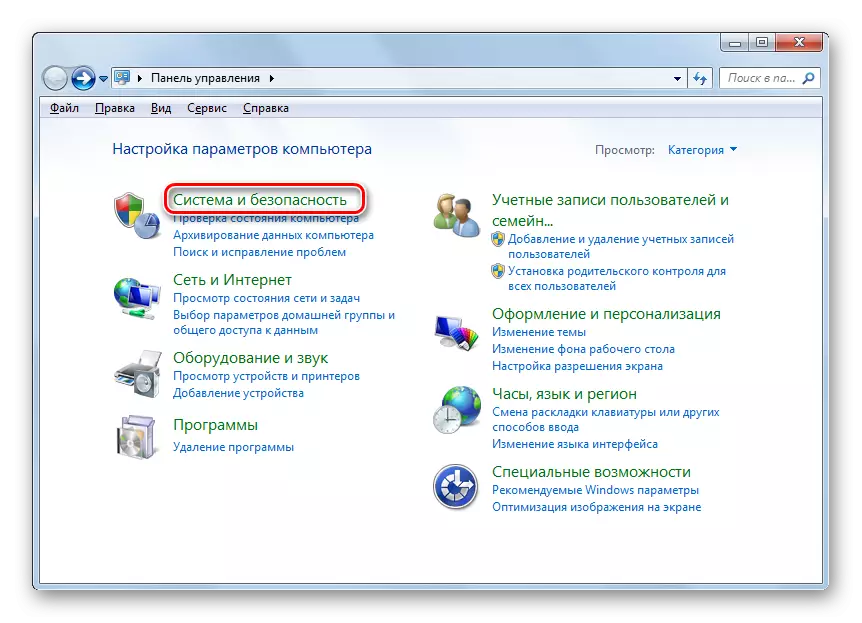
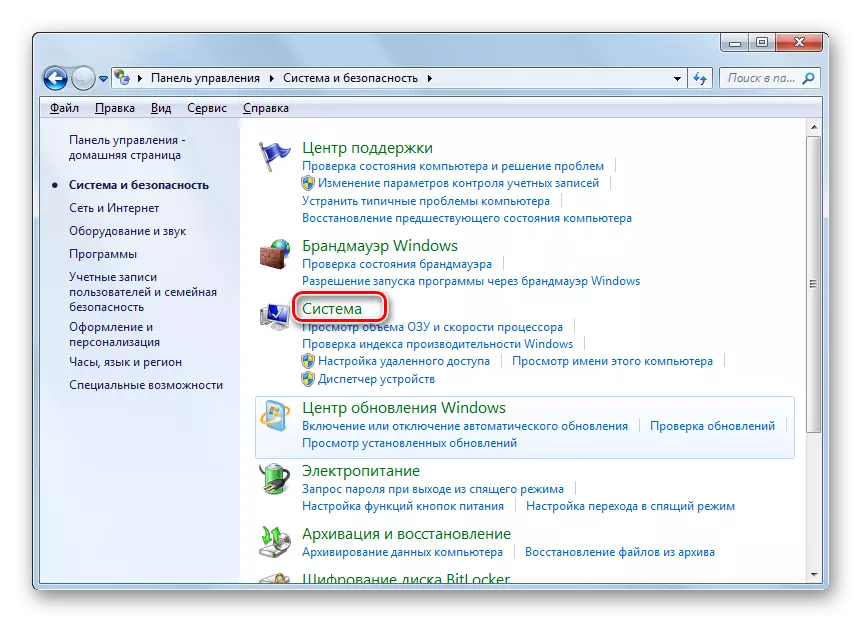

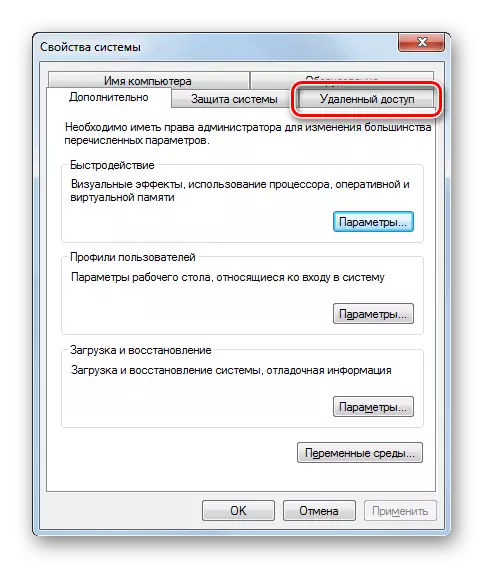
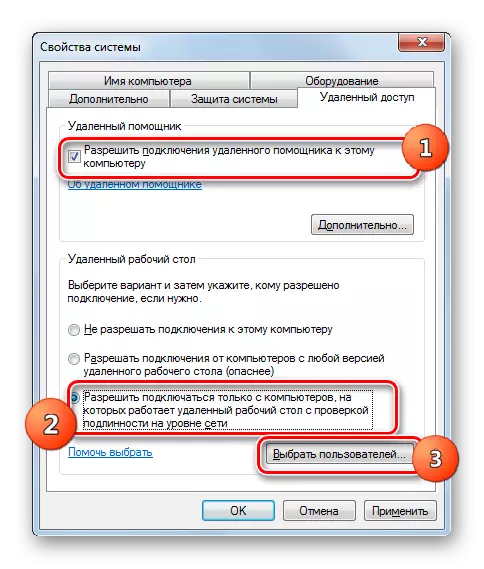


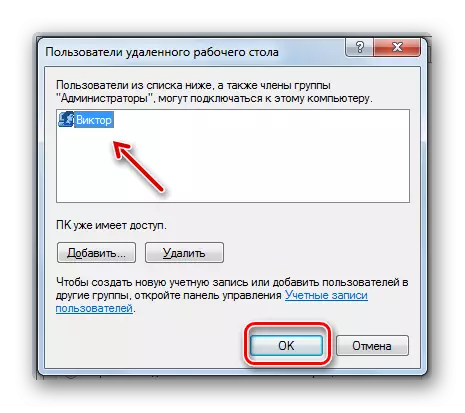

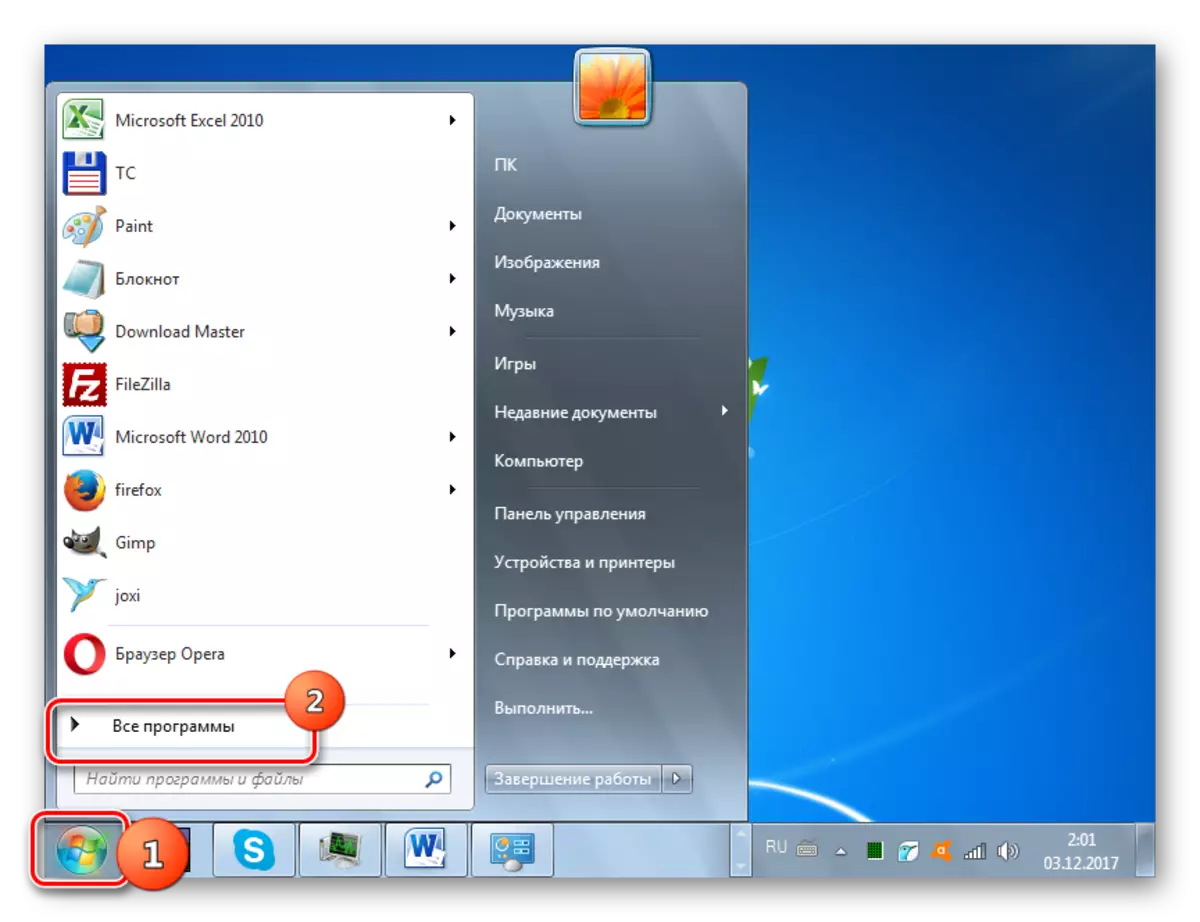


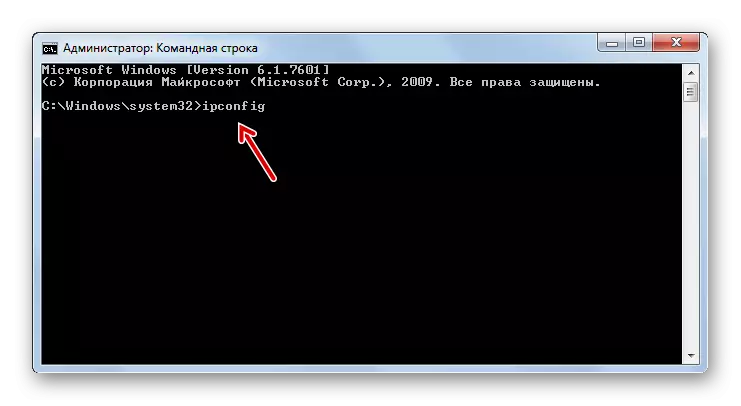
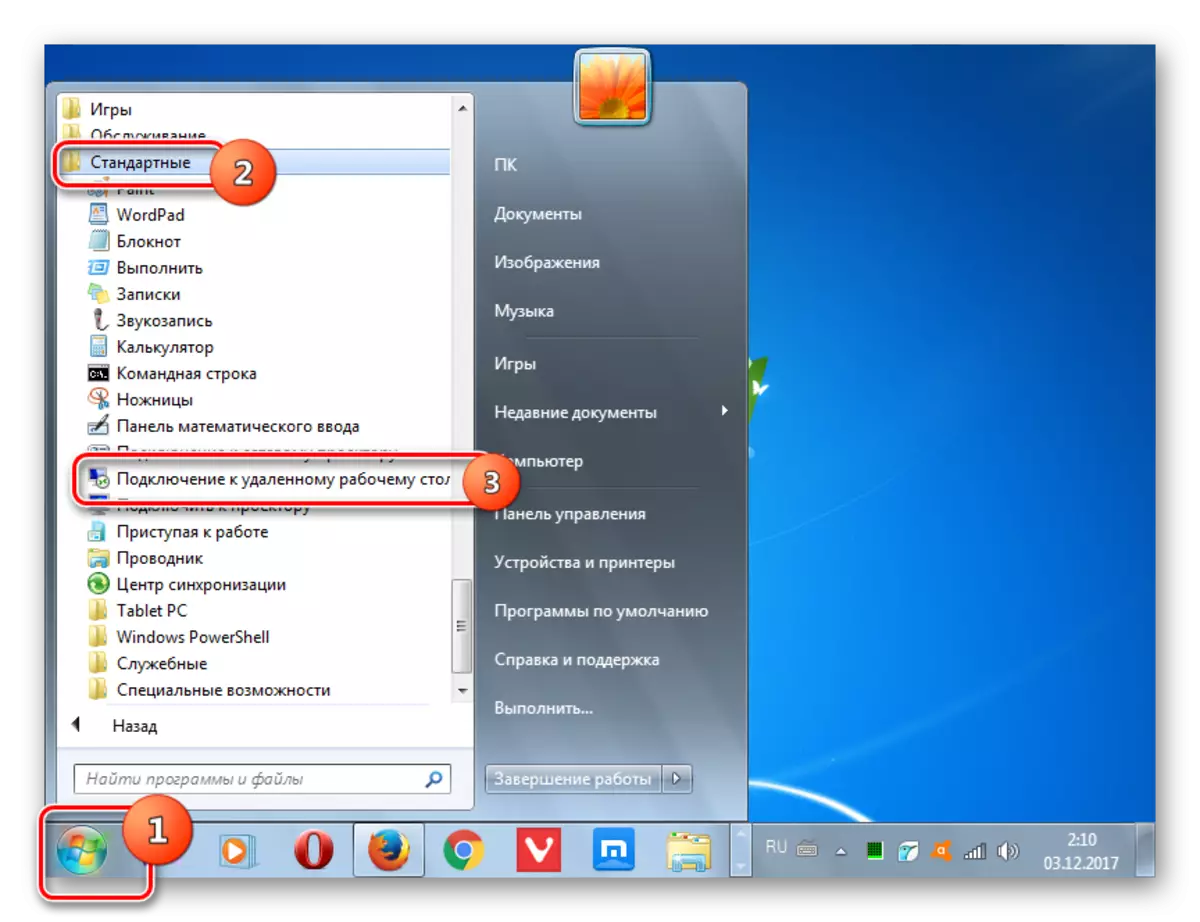
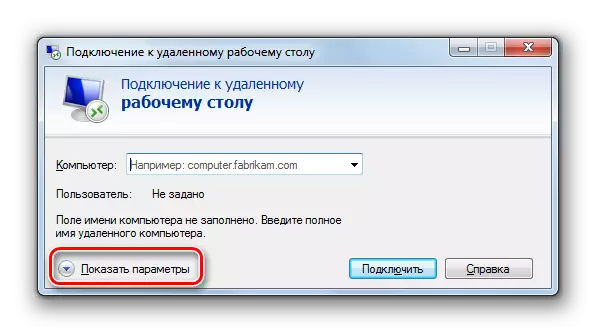
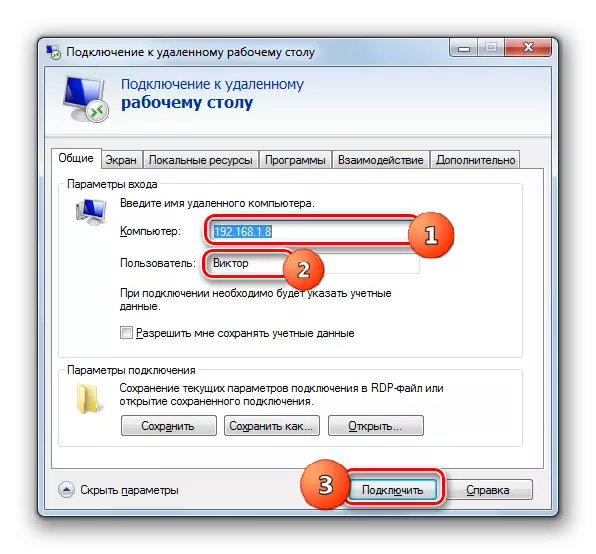

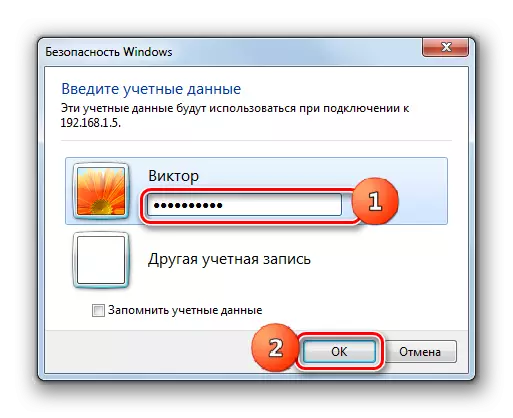
ہم نے پتہ چلا کہ ونڈوز 7 میں کسی دوسرے کمپیوٹر سے ریموٹ کنکشن انسٹال کیا جاسکتا ہے، دونوں تیسرے فریق کے پروگراموں کا استعمال کرتے ہوئے اور بلٹ میں OS کے آلے کا استعمال کرتے ہوئے. بے شک، خصوصی ایپلی کیشنز کا استعمال کرتے ہوئے رسائی کی ترتیبات کے طریقہ کار کو اسی طرح کے آپریشن سے خاص طور پر نظام کی فعالیت کی طرف سے کارکردگی کا مظاہرہ کیا جاتا ہے. لیکن ایک ہی وقت میں، بلٹ ان ٹولکٹ ونڈوز کا استعمال کرتے ہوئے کنکشن بنانا، آپ مختلف پابندیوں (تجارتی استعمال، کنکشن وقت کے لئے حد، وغیرہ کے لئے حد تک) حاصل کرسکتے ہیں، جو دوسرے مینوفیکچررز سے دستیاب ہیں، اور ساتھ ساتھ بہتر فراہم کرتے ہیں. "ڈیسک ٹاپ" کا ڈسپلے. اگرچہ، یہ ایک مقامی نیٹ ورک پر کنکشن کی غیر موجودگی میں یہ انجام دینے کے لئے یہ کتنا مشکل ہے، دنیا بھر میں وسیع ویب کے ذریعہ صرف ایک کنکشن ہے، جس میں بعد میں کیس میں، زیادہ سے زیادہ حل اب بھی تیسرے فریق کے پروگراموں کا استعمال کرے گا.
